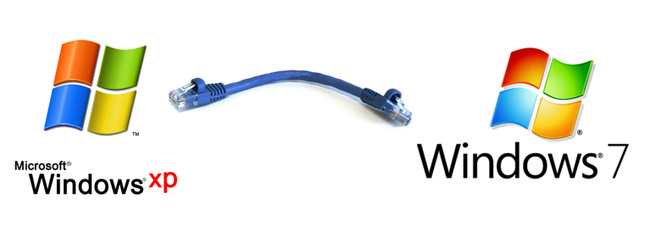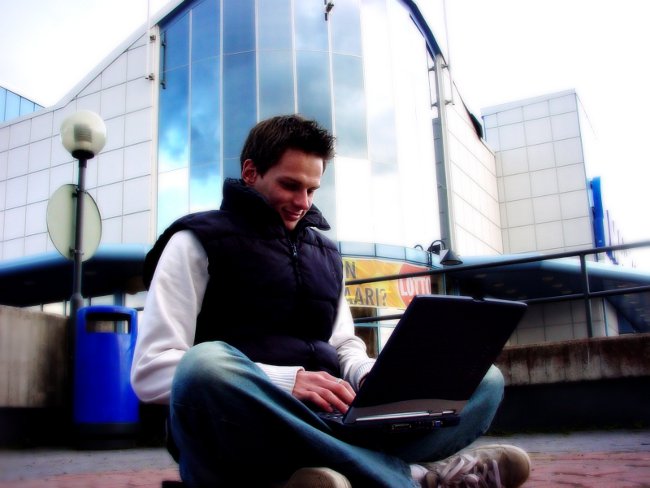Hvordan kan jeg konfigurere ruteren hjemme?

Med det økende antall mobile enheter somutstyrt med Wi-Fi-moduler, og økte populariteten til rutere. Hvis før tilstedeværelsen av trådløs tilkobling i en kafé eller konferanserom ble ansett som en luksus, nå er den tilgjengelig nesten overalt, inkludert i en leilighet. Tradisjonelt er ruterkonfigurasjon heller komplisert sak, og det bør håndteres av eksperter, men det er ikke slik.
Alt du trenger for åkonfigurerer hjemme et trådløst tilkoblingspunkt, dette er faktisk en ruter, bærbar PC eller PC, en nettverkskabel med en patch-ledning, en hvilken som helst enhet som er i stand til å motta et Wi-Fi-signal og hovedkabelen fra leverandøren.
Slik kobler du til en WiFi-ruteren hjemme
Så det første du må gjøre er å koble tilruteren selv til kraftnettverket, og også å koble til WAN-porten (vanligvis den er merket med en annen farge eller signert) på ruteren av nettverkskabelen til leverandøren. I neste trinn kobler vi ruteren og PCen din via en patch-ledning, som skal inkluderes, hvis det ikke er en, så kan den enkelt kjøpes på hvilken som helst datalager.
Slik kobler du til en Megafon eller Asus-ruterde avviger ikke mye i noe, siden handlingsalgoritmen er praktisk talt identisk overalt. La oss nå analysere det neste trinnet - hvordan du kobler nettverket via ruteren. Vi har fysisk koblet to enheter - en PC og en router. Nå må du konfigurere nettverkskortet på datamaskinen din.
Som regel angir instruksjonene til ruterendens IP-adresse, for eksempel 192.168.0.1 eller noe lignende. Hvis du ikke finner denne informasjonen i instruksjonene, går du til "Nettverkstilkoblinger", velg "Lokal tilkobling" og høyreklikk på snarveien. Klikk på "Status" i rullegardinmenyen.
I det viste vinduet er det nødvendig å trykke på knappen"Detaljer" for mer detaljert informasjon. Blant settet av presentert data, er vi bare interessert i en linje - Basic Gateway - dette er adressen til ruteren. I neste trinn skriver du inn IP-adressen i nettleserens adresselinje for å komme inn på ruteren for administrativ panel for videre konfigurering. Men før du konfigurerer tilkoblingen til ruteren, må du forberede på dette vår PC.
Igjen, klikk på etiketten "Koble tillokalt nettverk "høyreklikk, velg nå" Egenskaper "-elementet. I vinduet som vises, bør du velge TCP / IP-linjen Internet Protocol og igjen klikke på egenskapene. Videre, hvis du i vinduet du har innstillinger for tilgang til Internett fra leverandøren din, bør de kopieres til listen. Deretter merker du av for kryssruter automatisk "Hent IP automatisk" og "Hent DNS automatisk".
Slik konfigurerer du ruteren selv
Nå er det vanskeligste scenen justeringen avenhet. Først går du til WAN-kategorien i rutepanelet på administrasjonspanelet. Hvis alle innstillingene for Internett-tilkobling på PC-en din var «Standard» (det vil si, IP ble tildelt automatisk), velg du bare verdien av DHCP i "Type koneksjon" -boksen. Ellers bør du registrere IP-adressen og DNS-serveren, akkurat som det var tidligere på datamaskinen.
Nå, nå må ruteren være tilkoblettil Internett, er det fortsatt å konfigurere det slik at det distribuerer WiFi. For å gjøre dette, gå til kategorien Trådløs, merk punktet Aktivert, og skriv inn navnet på nettverket i SSID-vinduet. Deretter velger du protokollen og datakanalnummeret (du kan la det være automatisk). Når alle disse handlingene går til kategorien Sikkerhet, velger du WPA2-datakrypteringsmetoden i vinduet og angir passordet for tilgang til nettverket.
Oftest er disse handlingene nok, og du har alleredeDu kan prøve å få tilgang til Internett fra en datamaskin eller via en mobil enhet med en WiFi-modul. Men noen ganger kan det være nødvendig å i tillegg foreskrive tilkoblingsparametrene til ruteren for PCen. I så fall åpner du TCP / IP-egenskapene igjen, sett et merke ved siden av "Bruk følgende IP-adresse" (DNS).
Nå skriver vi følgende parametere:
IP-adressen er 192.168.0.2,
Undernettmasken er 255.225.255.0, standard gateway er 192.168.0.1
Den foretrukne DNS-serveren er 192.168.0.1
Etter slike manipuleringer må Internett tjene.
Hvis disse anbefalingene ikke hjelper deg, kan du se artikkelen Slik kobler du til en WiFi-ruteren til datamaskinen.
Forfatter: Vyacheslav Kinko